绘声绘影加字幕
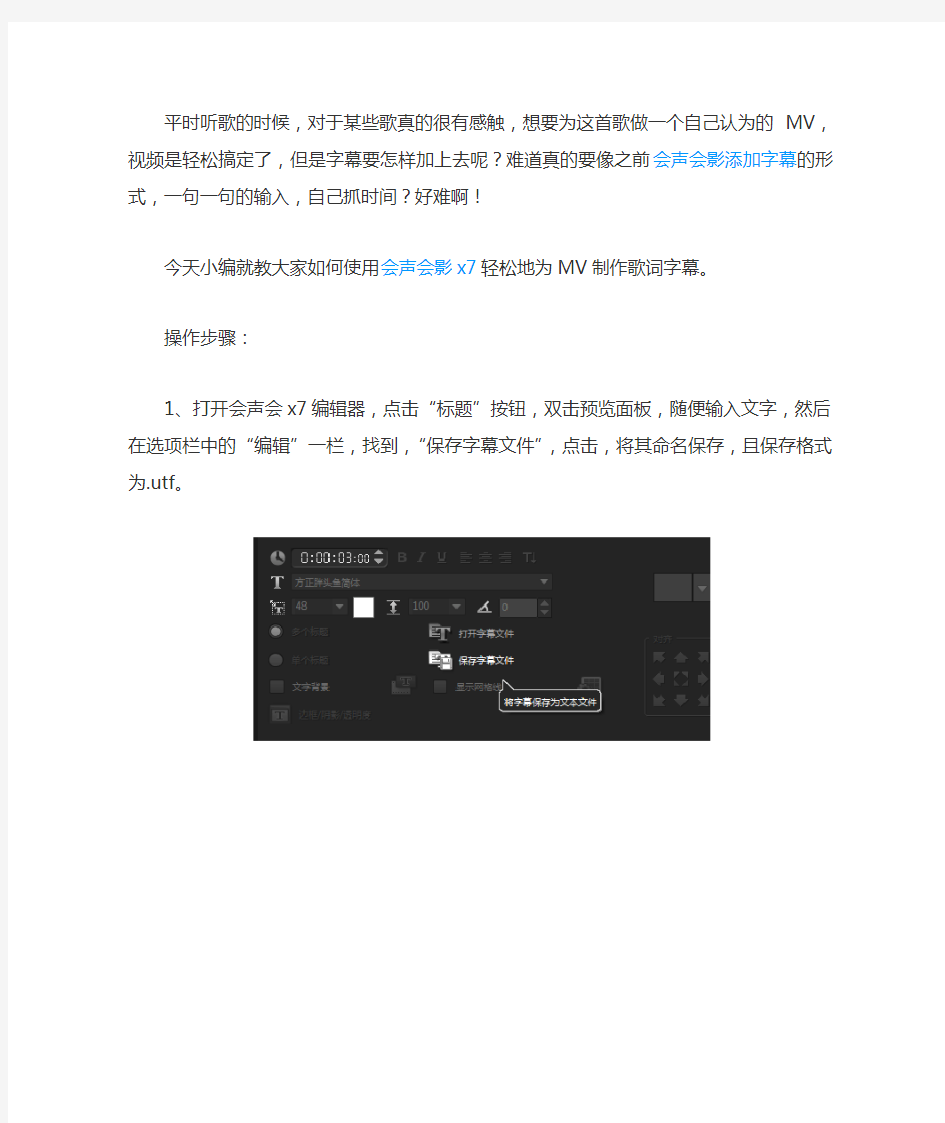
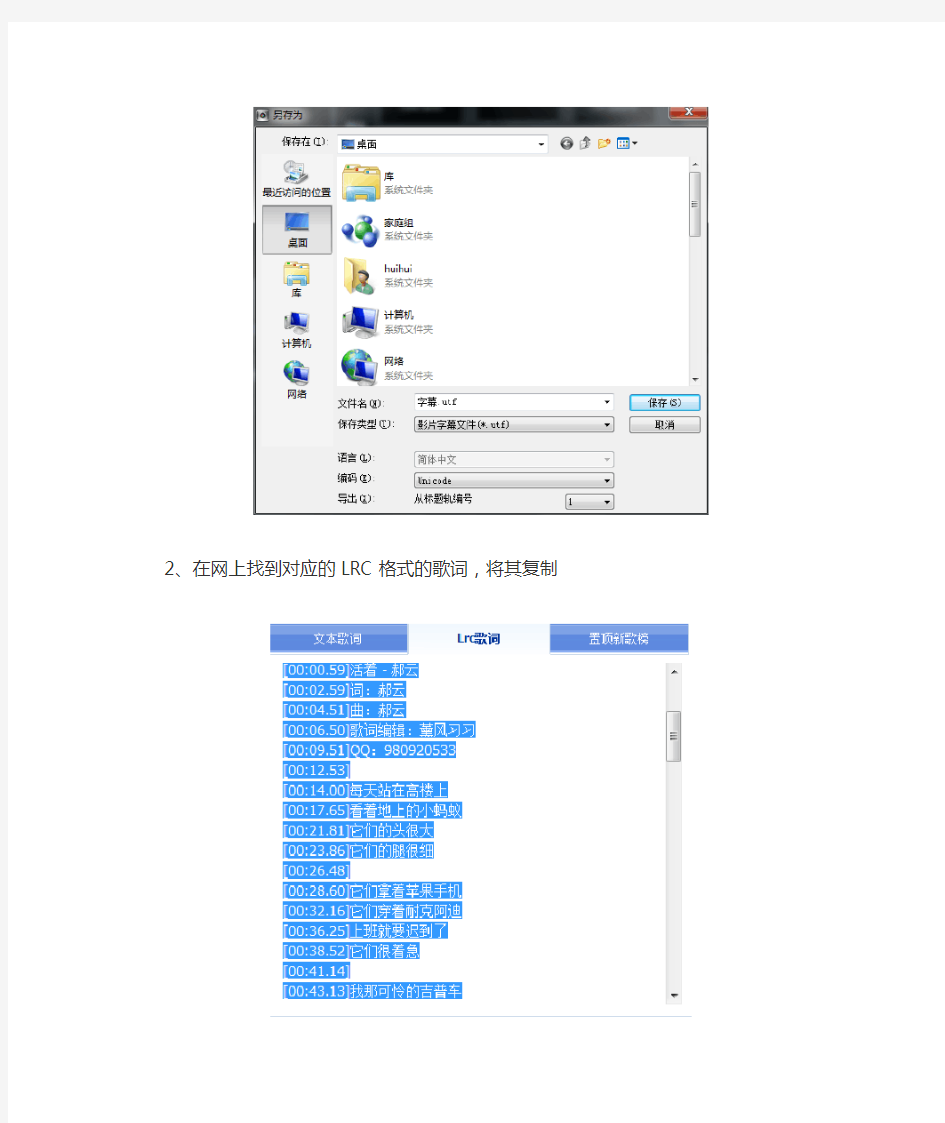
平时听歌的时候,对于某些歌真的很有感触,想要为这首歌做一个自己认为的MV,视频是轻松搞定了,但是字幕要怎样加上去呢?难道真的要像之前会声会影添加字幕的形式,一句一句的输入,自己抓时间?好难啊!
今天小编就教大家如何使用会声会影x7轻松地为MV制作歌词字幕。
操作步骤:
1、打开会声会x7编辑器,点击“标题”按钮,双击预览面板,随便输入文字,然后在选项栏中的“编辑”一栏,找到,“保存字幕文件”,点击,将其命名保存,且保存格式为.utf。
2、在网上找到对应的LRC格式的歌词,将其复制
3、在网上搜索歌词字幕在线转换,将复制的LRC格式的歌词,粘贴到文本框里,在右下方的下拉表中选择utf格式,然后点击转换。
4、将转换好的歌词,复制,替换到刚刚保存的字幕文件中,注意格式不要变,依旧是UFT 格式。
5、在会声会影x7中插入音频文件,然后在标题的编辑栏中,选择“打开字幕文件”,打开刚刚替换好的文件。
6、将编辑好的视频,导入到视频轨中,点击播放,即可看到歌词与声音是同步的,其实会声会影有自带的字幕编辑,导入音频后,选中,点击时间轴上的字幕编辑器,在弹出的编辑框中,选择录音质量、敏感度都为最好的,点击扫描,会出现很多段,但是却要自己输入歌词,比较麻烦,所以一般都是采用导入的方式。
是不是很轻松就可以搞定了呢,现在觉得做视频字幕也是很简单是不是。大家可以按照自己的形式来编辑需要的样式。更多的视频尽在会声会影x7教程。
会声会影图文模板
竭诚为您提供优质文档/双击可除 会声会影图文模板 篇一:会声会影基本操作 会声会影基本操作 主要内容:1.合并视频、2.剪切视频、3.添加带动画效果的文字、4.添加和编辑声音、 5.添加图片以及更多素材。 不管你想要进行什么操作,首先都需要加载需要编辑的视频。 教程1:合并视频 把视频插入到视频轨可以一次导入多个文件,插入多个之后就可以算是完成“视频合并”这一步了! 如果你只需要把视频合并,可以直接跳到最后一步“分享---创建视频文件”。 教程2:剪切视频 如果一个视频文件中有一段你不想要的,可以通过剪切--删除处理掉。 把鼠标放到时间轨,拖动时间条进行预览,在你不想要的那一段视频的起点剪一下、终点剪一下,那一段你不想要
的视频就会成为视频轨上一段独立的视频,然后直接删除掉就ok了。 教程3:添加文字,带动画效果的文字。 点击“标题”选项卡,从时间轨拖动时间到任意你想加入文字的地方,然后双击视频预览区输入文字。 当然,会声会影也提供了很多标题模板,如果你看中了其中一个,可以用鼠标从标题素材栏直接拖到标题轨。再双击标题轨上的标题文件进行自定义。 教程4:添加和编辑声音 你可以往你的视频添加歌曲和音乐。点击“音频”选项卡,加载你要添加的音乐文件,再插入到音乐轨。 你也可以编辑你视频本来的声音,鼠标右击视频轨上的视频,选择分割音频。视频的声音就会分离到声音轨,然后你再编辑 教程5:添加图片等更多素材 你可以把图片加入视频轨,网上一些相册式的视频就是加入多张图片这样做出来的,加一些转场和特效还有音乐什么之类的。 你也可以把它们叠加在已有的视频上,就是加入覆叠轨,做成画中画的效果具体部分请自行探索~~~~ 教程6:创建视频文件 不管你前面进行的是什么操作,这最后一步都是一样的:
微电影制作心得
微电影制作心得 微电影制作1:微电影制作心得(1077字) 1.微电影制作方法有新点子新手法有自己独特的想法是很关键的。被人们用滥的手法很容易过时,有一点新鲜的手法可以抓住观众的注意力。 2.微电影制作方法的新点子新手法清单忘记新点子是轻而易举的,把你疯狂的鬼点子新点子记下来。这样当你在拍摄时你只需要看看清单就可以。 3.摄像机角度当你要运用新的表现手法时,结合摄相机的角度是很重要的(如特写,广角,移动等)。想想你怎样用2-3个镜头完成这个想法,并把这几个镜头串连成一个流畅的整体。确保当你移动镜头时保持目标物在屏幕上的足够大小,不要害怕太近,很多时候目标物都太远太小。当你拍摄移动镜头时,从上下前后左右多个角度混合拍摄。把你的思想融进你的镜头中。当你拍摄时思考你想要传达什么,要抓住你的想法,什么样的镜头才是最好的。不要害怕反复尝试同一个镜头。要知道多样性是生活的调味品。这个方法技巧很重要。 4.录像长度拖沓的录相从来都不好。确保你的录相长度与你片子中的新东西相配。如果你没有许多新的想法1分钟长镜头的比拖沓的4分钟强。 5.拍摄场地找到一个好的拍摄场地可能很难,尤其当你很年轻又
没有车时。当你发现新的好地点,把它们记下来,并确保能去那里拍摄。 6.拍摄用轨道车当你拍摄时确保你所乘坐的轨道车舒适并且适合场地。仅仅有一个好的带硬轮子的轨道车是不够的,你得确保它滚动时平滑,这样拍出来的镜头才能保持一致。 7.音乐在拍摄之前就选择好音乐是再好不过了,这样的话你可以边听音乐边想象你的镜头。 8.剪辑剪辑赋于你的视频生命。剪掉死时间。很多时候我们看见一个剪辑片段没有必要地拖沓数秒。一毫秒都很关键。最好是边拍摄边剪辑,因为拍摄一部分然后剪辑帮助你看清这个片子的方向,它带给你更多的想法,让你知道下一步该怎样做的更好。在全片都剪辑好了后,发行之前,等一天,然后带着全新思想再看一遍,看看有什么新的印象。不要把开篇字幕弄得太长。保持开篇字幕的新鲜,简洁,扼要。选择好的颜色,远离劣等的开篇动画。 9.调色FinalCut程序有一个叫做3向调色的效果。用这个功能可以赋于镜头更多的对照和饱和度。合理运用这些程序中的调色效果可以使画面更生动。这些方法都是从比较细节中捕捉。 澎澎影视文化有限公司是专业制作微电影,微电影拍摄,我们期待和客户能建立长远的合作关系,成为市场竞争中的密切战友!我们拥有独一无二的完美创意策划和顶级的的专业设备,在注重微电影制作方法的同时,重点突出作品的的品味与个性,以丰富
会声会影如何套用模板
竭诚为您提供优质文档/双击可除会声会影如何套用模板 篇一:会声会影怎么修改模板 会声会影怎么修改模板 从网上新下载了精美的会声会影模板,在会声会影软件内也发现了一批好看又个性的会声会影模板,很多人跃跃欲试,想要利用这些模板省事又快速地制作出完美的视频作品,无奈有些用户对会声会影怎么修改模板的问题并不算了解。 了解了会声会影怎么制作模板,下面,一起学习会声会影怎么修改模板吧! 一、网上下载的会声会影模板修改 打开会声会影,点击“文件”-“打开项目”,在弹出的文件选择窗口,选择后缀为“Vsp”格式的会声会影模板文件,在软件内打开,如下图: 接下来我们就要开始修改模板了,我们可按照自己的要求替换模板里的素材,如背景图片、背景音乐、转场、滤镜等等,做出更适合我们的视频。 1、替换图片/视频:在软件下方“时间轴视图”-“视 频轨”,图片或视频素材上右击鼠标键,在跳出的功能列表
选择“替换素材”-“视频/照片”; 会声会影模板素材图片修改成果: 2、替换覆叠素材。右击“时间轴视图”-“覆叠轨”,选择“替换素材”-“视频/照片”; 3、修改视频标题内容。双击标题轨上的文字标题,用户即可在视频预览窗口修改标题内容; 点击“选项”-“编辑”,还可对文字颜色、字体、标题形式、字号大小等进行修改; 4、修改视频声音/背景音乐。右击时间轴视图-音乐轨,接下来我们可以替换音乐素材、分割素材、设置音频滤镜或者速度/时间流逝效果; 也可以利用“混音器”来调整视频声音属性。 在会声会影时间轴视图内,除了修改替换素材,我们还可以删除原素材,插入新素材等。而会声会影还提供了全面的“转场”、“滤镜”等特效,同样可供我们修改会声会影模板之用。 二、会声会影原有模板修改 点击“即时项目”,进入会声会影模板库,可看到“当中”、“开始”、“结尾”、“完成”、“自定义”等五个选项。 想要应用某一模板,只需右击模板,选择“在开始出添加”或“在结尾处添加”即可,用户也可直接拖动满意的模板至时间轴的视频轨道上。
会声会影,免费,模板
竭诚为您提供优质文档/双击可除 会声会影,免费,模板 篇一:会声会影模板的下载与使用方法 很多刚接触绘声绘影的童鞋,在网上下载了绘声绘影的模板,但是不是会使用,所以有很多人问从网上下载的绘声绘影模板怎么使用。下面我们一起来看看,绘声绘影模板的使用。 首先打开会声会影,然后在"文件"栏中选择"打开项目" 选项,接下来它会弹出一个文件选择窗口,在弹出来的窗口中,选择我们绘声绘影模板文件夹中后缀为"Vsp"的文件,打 开中会弹出"重新连结"提示(因为会声会影是绝对连接,文 件移动后,路径改变,但会声会影还按老路径就找不到原文件),按"重新连接",在弹出的窗口找到对应的文件,完成后, 打开的是模版的视频剪辑.如果是用自己的素材,那么可以 在打开项目前,将自己的素材按顺序修改成模版里面相同的 名字,再复制并粘贴覆盖掉模版里面的素材.再打开项目文件,就是嵌进去自己素材的模版文件,再输出,就可以了.当然,模版只是给我们提供了一个大概的框架,在使用的模板 的过程中我们可以按照自己的要求替换模板里面素材,例如:
背景图片、背景音乐、转场、滤镜等等,做出更适合我们的视频。 篇二:会声会影怎样制作模板 会声会影怎么制作模板 会声会影是一款让人惊喜的视频剪辑软件,完善的视频制作本领、丰富多样的视频渲染特效以及简单易操作的特性,让越来越多的人乐于使用它来制作让自己满意的视频。会声会影最大亮点在于——为了方便用户在几分钟内快速创建 视频,它提供了大量精彩的视频模板,还允许用户自主制作模板。接下来,跟随小编的脚步,一起了解会声会影怎么制作模板吧! 会声会影怎么制作模板?会声会影x5模板制作有三种 方法:添加到项目文件并上传、添加到智能包、导出为模板。 一、添加到项目文件并上传 1、在电脑上建立一个文件夹。为了查找方便,小编在 电脑桌面上建立了一个名为“我的项目文件”的文件夹,把需要用到的视频制作素材全部放到此文件夹内。 2、打开会声会影x5对这些素材进行编辑,并把编辑完成的项目文件保存到此文件夹内。(注意:一定要在编辑素 材前集中素材。) 3、右击文件夹,点击“添加到我的项目文件夹”,将文件夹进行打包压缩。
影视后期制作心得.(曹媛媛 )docx
影视后期制作心得 作者:食品1143 曹媛媛 摘要:特效镜头无法拍摄到一般是由于两种原因,一是拍摄对象或环境在现实生活中根 本不存在,或者即使存在也不可能拍摄到,例如恐龙或是外星人;二是拍摄的对象和环 境虽然在实际生活中存在,但无法同时出现在同一个时空中,例如影片的主角从剧烈的 爆炸场景中逃生。对于第一种困难,就必须利用别的东西来模仿拍摄的对象,常用的手 段包括制作模型,利用对人的化妆来模仿其它生物以及计算机的3D动画,实际3D计算机 动画也是一种模型,只不是它是存在在计算机中的虚拟模型而已。总之要解决这类问 题,需要用一种无中生有的办法。对于第二种困难解决的方法就是合成。既然拍摄的对 象都是存在的,就可以单独拍摄他们,然后在分别把拍摄的这些画面合成起来。 关键字:影视后期制作 特效 制作要素 三大关系 引言:一部好的影视作品的问世很大一部分工作是靠影视后期制作完成的,哲不仅仅是买了顶级设备、有个顶级的工作室既可以完成的,影视后期制作的关键是要有一支顶级的专业人才队伍,一个甚至几个专业团队的协同才能够完成。过去,影视节目的制作是专业人员的工作,对大众来说似乎还笼罩着一层神秘的面纱。十几年来,数字技术全面进入影视制作过程,计算机逐步取代了许多原有的影视设备,并在影视制作的各个环节发挥了重大作用。 1.影视后期制作概况 影视节目的制作是一个相当复杂的过程。由于影视节目本身的多样化,从耗资巨大的电影制作到个人制作的家庭录像带,可以说有天壤之别。虽然这些节目的使用意图,编列的制作预算,投入的人力物力都有很大的区别,但其制作过程却有相当的共同之处,一般来说,影视节目的制作可以分为前期制作,实景拍摄,和后期制作三个主要阶段。 前期制作是筹划与准备的阶段,对于电影制作来说,这个过程多半是从剧本开始,然后是制定预算、筹募资金、选定拍摄地点、挑选演员、组成摄影小组等一系列复杂的过程。而对于个人制作者来说,这也许不过是突发奇想,然后拿起自己的摄影机,拍摄周遭环境人物短短数分钟互动的事。 拍摄阶段就是利用摄影机记录画面的过程,这时拍摄的素材可以说是构造最终完成片的基石。当主要的拍摄工作完成后,就到了后期制作阶段。传统上这个阶段的主要工作是剪辑,把拍摄阶段得到的散乱素材剪辑成为完整的影片。一般在电影的拍摄过程中,实际拍摄的素材是最终
绘声绘影使用教程
会声会影使用教程 一、素材导入 ①打开“会声会影”软件,选择“会声会影编辑器”; ②如图(1)所示,点击【视频】旁边的倒三角形小箭头,会出现:视频、图像、音频、标题、Flash 动画,通过这里选择“视频”插入需要的视频文件到素材库; 图1 或通过菜单“文件—将媒体插入到时间轴— 插入视频”如右图
或通过菜单“文件—将媒体插入到素材库—插入视频”如左图 二、素材编辑 1、截取 ① 把素材库里 添加的视频拖入 视频轨道。 ② 开头位置图 2),然后用delete 图2 图1 删除
③ 继续点击“播放”或者用鼠标拖动“飞梭”按钮到需要剪裁片段的结束位置,再点击红圈中的剪刀符号,前面的部分就是所需要的部分,用鼠标点击后面的部分,并用delete 键删除,见下图: ④ 剩下所需的片段后,点击“分享”——“创建视频文件”——选择合适的格式,并保存。 2、合并 将需要合并的视频按先后次序拖入视频轨如图1(或覆叠轨相应位置如图2),调整好位置。 注意:若将视频放到覆叠轨道,则需要调整视频的大小,使其可以符合画面的大小 3、添加字幕 ① 通过点击【标题】,这时,预览屏幕就会出现“双击这里可以添加标题”的字样,双击预览屏幕就可以添加标题文字,设置字体、颜色、字号等;
会声会影也提供了很多标题模板如下图,如果你看中了其中一个,可以用鼠标从标题素材栏直接拖到标题轨。再双击标题轨上的标题文件进行自定义。 ②调整标题轨上标题文字出现的位置和持续的时间到合适的程度,即可。 4、添加背景音乐 ①打开要添加的音乐文件,打开方法可以按照操作一视频导入所示,只不过你需要选择【音频】按钮导入; ②打开后,将要插入的文件拖入音乐轨(音乐符号处)就可以插入背景音乐, 分割音频: 操作步骤: ①把要编辑的视频文件拖入视频 轨; ②在视频轨的该视频上单击右键, 选择快捷菜单上的“静音”(如右
绘声绘影X5使用心得及简介
绘声绘影X5使用心得及简介 一、软件的界面功能布局② ①③④⑤ 1.菜单栏. 在菜单栏中有“文件、编辑、工具、设置”四个选项以供用户进行基础操作和自定义视频,主要为视频制作前的准备工作。类似word中相应选项的功能。 【小心得】a.在开始做视频前应先对视频进行命名和保存,并且在制作的过程中不定时进行保存,以防出现软件突然无法响应而强制关闭或者电脑死机等突发状况。 不过,在“设置”选项下的“参数设置”一栏中也可对视频的自动保存间隔进行设置。 b.在开始做视频前,应注意“设置”选项下“启用宽银幕16:9”这一选项,若开始编辑视 频前在此选项前打钩,则最后导出视频时应选择相应的比例,否则视频将无法渲染。若 不在该选项前打钩,则默认为4:3的形式。 2. 步骤面板 步骤面板中的“1.捕获、2.编辑、3.分享”分别对应视频编辑中的三个步骤。在“捕获”中,可实时录制视频、捕获照片和音频素材;“编辑”步骤是核心,用户可利用其中的预备素材和自己电脑中的素材进行编辑,后面会着重介绍;在视频做完后来到“分享”步骤,在这里对视频进行渲染以使其成为正式的视频。 3.播放器面板 又称预览窗口和导览面板。下面提供两张此面板各部分功能介绍(由于排版原因,请将图片放大观看)
【小贴士】a.在播放时应看好上图4处显示的是“项目”还是“素材”。若是“项目”则播放整段视频,若是“素材”则只播放选中的素材。 b.“小剪刀”即“剪裁”功能只有在视频暂停时才能使用,剪裁后的素材或视频将分为两 段但不会消失。 4. 素材库面板 素材库中存储了制作影片所需的全部内容,包括:视频素材、照片、音乐、即时项目模板、转场、标题、滤镜、色彩素材等。其中有软件自带的,也有自行导入的。 下面介绍一下绘声绘影软件自带的素材内容及其作用。 (1)即时项目模板 即模板,用户可选择自己喜欢的模板,用替换其中的图片、音乐等形式制作自己的视频。使用时只需将模板拖拽到时间轴上即可。 (2)转场 用于两张图片之间的过渡方式。使用时应将相应转场效果拖拽到需要转化的两张图片之间。 (3)标题 其中包括不同的字体以及文字出现的不同形式。可供选择。 (4)滤镜 用于为一张图片添加效果(如:波浪,细雨等) 【小心得】如果软件自带的素材无法满足需求,还有两个途径可供使用 a.在软件右上角有以圆形红色标记(帮助与产品信息)。进入后点击“获取更多信息” 选项,可在里面免费下载模板,字体包等。 b.可通过网络搜素自己心仪的素材。推荐的网址有: 百度贴吧绘声绘影吧、音效网等 c.模板虽好,但是使用时还要注意。不能滥用。 下面介绍素材使用过程中的注意事项。 (1)在“素材库”中右击一个素材,可以查看该素材的属性。如果是视频,还可以进行单素材编辑 和按场景分割素材。 (2)按住Ctrl或Shift可以选择多个素材 (3)在素材框的右下角有一个蓝色的“选项”按钮,选中一个素材后点击,可进行素材编辑。包括 淡入淡出,素材进入屏幕的方向等 (4)素材一经使用,不能改变该素材的保存地址,如有更改,以后该素材将无法使用,需要重新导 入。 (5)所以,建议大家将素材库进行备份(即导出素材库)。步骤是: 单击“设置”>“素材库管理器”>“导出库”,然后指定要保存素材库的文件夹位置。 (6)导入素材库的步骤: 单击“设置”>“素材库管理器”>“导入库”,然后指定要导入的素材库的文件夹位置。 5.时间轴视图
会声会影怎样制作模板
会声会影怎么制作模板 会声会影是一款让人惊喜的视频剪辑软件,完善的视频制作本领、丰富多样的视频渲染特效以及简单易操作的特性,让越来越多的人乐于使用它来制作让自己满意的视频。会声会影最大亮点在于——为了方便用户在几分钟内快速创建视频,它提供了大量精彩的视频模板,还允许用户自主制作模板。接下来,跟随小编的脚步,一起了解会声会影怎么制作模板吧! 会声会影怎么制作模板?会声会影X5模板制作有三种方法:添加到项目文件并上传、添加到智能包、导出为模板。 一、添加到项目文件并上传 1、在电脑上建立一个文件夹。为了查找方便,小编在电脑桌面上建立了一个名为“我的项目文件”的文件夹,把需要用到的视频制作素材全部放到此文件夹内。 2、打开会声会影X5对这些素材进行编辑,并把编辑完成的项目文件保存到此文件夹内。(注意:一定要在编辑素材前集中素材。) 3、右击文件夹,点击“添加到我的项目文件夹”,将文件夹进行打包压缩。 4、上传压缩包文件。 二、添加到智能包 一段视频制作完毕,要将它保存为会声会影模板可以通过“添加到智能包”的方法--- 将文件保存为智能包的好处。
1、点击会声会影X5“文件”-“智能包”; 2、点击“是”,保存当前的视频项目; 3、在“智能包”窗口设置打包为“文件夹”或者“压缩文件”,设置文件保存路径和保存名称,最后点击“确定”。
三、导出为模板。 1、视频制作完毕,点击“文件”-“导出为模板”; 2、在“将项目导出为模板”窗口内设置模板路径、名称以及类别,完成之后点击“确定”;
3、会声会影X5将自动更新模板数据库,项目成功导出为模板; 此时我们可以在软件“即时项目”功能窗口的“自定义”项内看到自己制作的视频,已经作为模板保存在会声会影X5中。
会声会影教学设计
课题名称:绘声绘影软件教学 【设计理念】 同学们已经在之前的课程中学习过信息是什么、信息的特性以及信息网络的日新月异和对我们日常生活的影响。在完成大作业“我心中的信息时代”的过程中,会用到音频的录制和视频的编辑,上节课已经介绍了Audition 3.0音频处理软件的使用,在这基础上,本节课介绍绘声绘影视频编辑软件的使用,帮助同学们更好地完成大作业,把所学应用到作品的制作当中,无疑会增加学生的参与度和学习的正面效果。 【学习者特征分析】 1. 学习者为高一年级的学生,此年龄段的学生对新鲜事物的接受能力较强,且对于计算机操作比较熟练。所以,本课程的内容对于学习者的难度并不大,大多数同学可以顺利的掌握。 2.高一的学生的分析能力、自主学习能力、创造能力等等正处于一个显著发展的时期,他们乐于自己尝试与探索,教给他们基本的制作方法,让他们发挥了记得创造力,制作他们的大作业,顺应他们的发展趋势。 【教学目标】 知识与技能 1.熟练掌握绘声绘影软件中新建项目、保存文件的技能。 2.熟练掌握绘声绘影软件中剪辑、添加特效以及添加标题的技能。 3.熟练掌握绘声绘影软件中音频的导入和音频视频恰当合并的技巧。 情感态度目标: 1.通过自己独立完成大作业的制作,开放自由的制作环境,从而提升制作热 情会很高。 2.通过制作“我心中的信息时代”,将无形的技能在有形的作品中展示出来, 提升自信与成就感。 过程与方法: 1.通过听老师的讲解和观看教师的演示,知道编辑视频的要求以及基本步骤 和方法。 2.通过先自主定方向,再搜集资料,最后综合设计,养成分析问题有条理有 计划的习惯。 3.通过独立设计完成“我心中的信息时代”大作业,激发成就感,燃起对信 息技术学科学习的热情。 【资源准备】 ●教师用的资源:PPT 教师演示资源
绘声绘影制作短片
绘声绘影制作短片 繪聲繪影製作短片 我們常常看到網路上很多有趣的短片,你也可以剪接影片給你的好朋友分享喔。首先,你要有幾點認知,剪接短片一點也不難,因為現在軟體都很發達,沒有任何的基礎,自己摸就可以摸出來的,我就是這樣亂弄就學會這套有趣的軟體的,完全不需要看書喔。 我相信,看了本篇教學,自己動手按幾個按鍵,就可以學會剪接及製作的影片了,而且在這當中你會得到很多的樂趣以及成就感喔。 我所使用的軟體是:ULEAD出版的繪聲繪影10.0版本。 首先。麻煩你先把需要的影片找到你的電腦中,最好放到同一個資料夾,先不用管剪接的問題,反正把會用到的影片檔案都找齊就對了。再來,繼續找齊你會用到的檔案,比如音樂檔案、照片檔案、動畫檔案等等。 反正就像你要做一個網頁一樣,先把你的素材都準備好! 好,那我們就開始來玩玩這套軟體啦。 <一> 第一步是剪接影片,這個部份其實是花最多時間的,也是你影片的主題, 這個部份有弄好的話,那你整個影片差不多就完成2/3了。 不要小看一個2-5分鐘的短片,可是要花很多的時間去剪接而成的呢。
1.檔案--先開啟新著專案,記得你做完某個部份的話就要去儲存紀錄喔。只要你的檔案在,你開啟你記錄的專案檔,就可以在你的檔案上面做任意的修改,非常的方便,因此大家一定修改完一定要做儲存檔案的動作喔。 2.這是你專案的名稱。 3.首先,跳到"擷取"這邊來。顧名思義,我們開始要"擷取影片"。(因為時間緊湊,這個教學的圖是隨意抓的,看文字的敘述為主喔!) 4.在這個地方可以選擇視訊、3D視訊、圖片檔、音樂檔等等,要記起來喔,其實可以從這邊呼叫不同類型的檔案,然後直接修改。 5.從這邊可以抓取你置放在電腦裡面的視訊檔案。 6.你呼叫出的檔案或者擷取出的檔案就會被放在這邊。 7.你可以從6那邊把你要的檔案直接拖曳過來7這個地方,有空白可以丟影片的地方丟進去他就會自動連接了。 8.這裡是顯示你視訊檔影片的地方,我們在下圖做更詳細的介紹。
会声会影知识学习感想
《会声会影》的学习心得。。。【整理】 ---端木青云 暑假闲来无事,同学介绍一款软件很好,叫会声会影。利用空闲时间学习“会声会影”软件是一个不错的选择。起初我以为很难学,可是看了视频教程之后,感觉比Flash容易多了,Flash不要以为他很好学,不了解的人可能以为。flash就是我平时常见的flash图片之类,其实那只是特别肤浅的认识,,Flash,是一种动画创作与应用程序开发于一身的创作软件,创建数字动画、交互式Web站点、桌面应用程序以及手机应用程序开发提供了功能全面的创作和编辑环境。。Flash广泛用于创建吸引人的应用程序,它们包含丰富的视频、声音、图形和动画。当然嵌入式系统也是他的一个应用,,他的前期工作还需要photoshop 来完成。。 会声会影是专为个人及家庭所设计的影片剪辑软件。首创双模式操作界面,入门新手可以轻松体验快速操作、专业剪辑、完美输出的影片剪辑乐趣!创新的影片制作向导模式,只要三个步骤就可快速作出DV影片,即使是入门新手也可以在短时间内体验影片剪辑乐趣;同时操作简单、功能强大的会声会影编辑模式,从捕获、剪接、转场、特效、覆叠、字幕、配乐,到刻录,让您全方位剪辑出具有专业水平的家庭电影。 一、捕获视频。
第一步,点影片向导,捕获视频。。
第二步、剪切视频。 界面下方是时间轴窗口,它有两种显示模式:故事板模式和时间轴模式。编辑一
般使用时间轴模式。时间轴窗口中有:视频轨,覆叠轨,标题轨,音频轨和音乐轨。用来存放相应种类的素材。软件界面的左上角,是菜单栏,是编辑用到的菜单项。右上角是一些选项卡。选项卡有捕获,编辑,效果。覆叠,标题,音频,分享7种。 捕获:从摄像机中采集素材 编辑:对视频轨中的视频进行编辑剪裁,亦可对伴音音量调整 视频轨:放置视频素材的地方。可从素材库中拖放过来, 也可从时间轴窗口上方文件夹中点击“插入视频” 效果:在视频轨中的视频素材之间添加各种过渡效果 覆叠:在视频轨素材之上再覆盖其他视频或图片,以达到特殊的 效果,如画中画,动画等。 覆叠轨:存放方法同视频轨 标题:这一工具用于建立字幕,可编辑字幕的颜色,阴影,动画 标题轨:可调整字幕的开始时间,显示时间长度 音频:对背景音乐,解说词语音进行编辑剪裁,音量调整 音频轨:放置语音文件,可将语音文件拖放到该轨上来,可以 进行淡入淡出处理。 分享:最后的工作,刻录光盘或生成视频文件。 第三步,做特效。 第四步,做字幕,配乐。 【一些小技巧】 第一:一个画面制作成二个画面。
会声会影怎么插入模板
竭诚为您提供优质文档/双击可除会声会影怎么插入模板 篇一:会声会影模板的下载与使用方法 很多刚接触绘声绘影的童鞋,在网上下载了绘声绘影的模板,但是不是会使用,所以有很多人问从网上下载的绘声绘影模板怎么使用。下面我们一起来看看,绘声绘影模板的使用。 首先打开会声会影,然后在"文件"栏中选择"打开项目"选项,接下来它会弹出一个文件选择窗口,在弹出来的窗口中,选择我们绘声绘影模板文件夹中后缀为"Vsp"的文件,打开中会弹出"重新连结"提示(因为会声会影是绝对连接,文件移动后,路径改变,但会声会影还按老路径就找不到原文件),按"重新连接",在弹出的窗口找到对应的文件,完成后,打开的是模版的视频剪辑.如果是用自己的素材,那么可以在打开项目前,将自己的素材按顺序修改成模版里面相同的名字,再复制并粘贴覆盖掉模(会声会影怎么插入模板)版里面的素材.再打开项目文件,就是嵌进去自己素材的模版文件,再输出,就可以了.当然,模版只是给我们提供了一个大概的框架,在使用的模板的过程中我们可以按照自己的要求
替换模板里面素材,例如:背景图片、背景音乐、转场、滤镜等等,做出更适合我们的视频。 篇二:会声会影x6导入的模板成功打开却没有显示出素材 会声会影x6导入的模板成功打开却没有显示出素材,怎么办? 相信很多会声会影初学者朋友遇到过这样的问题:我从网上下载下来的模板能在会声会影中打开,但打开后只看到素材里面一堆黑白色,并没有半个素材文件,特别是素材多的时候,完全搞不清楚哪个素材该导入哪个位置,就像下图的情况: 小编在网上找了个遍,解答者都说要重新链接素材,至于怎么链接,详细的解答就没有了,无语o__o“,于是小编自己用会声会影x6摸索了一下,还真能把素材都显示出来,这里分享给有需要的朋友! 具体方法是:先把下载好的模板复制(是怕一旦卸载会声会影,把模板也删掉)到d:\documents\我的文档 \corelVideostudiopro\Vsptemplate(这里提到的d盘,有些在c盘,看你把会声会影安装在哪里)里面,然后打开会声会影,执行“文件”——“打开文件”找到刚才文件夹,确定即可看见源模板完整导入。 温馨提醒:把模板复制一个的另一个重要原因是,一旦
影视后期制作心得曹媛媛x修订版
影视后期制作心得曹媛 媛x修订版 IBMT standardization office【IBMT5AB-IBMT08-IBMT2C-ZZT18】
影视后期制作心得 作者:食品1143 曹媛媛 摘要:特效镜头无法拍摄到一般是由于两种原因,一是拍摄对象或环境在现实生活中 根本不存在,或者即使存在也不可能拍摄到,例如恐龙或是外星人;二是拍摄的对象 和环境虽然在实际生活中存在,但无法同时出现在同一个时空中,例如影片的主角从 剧烈的爆炸场景中逃生。对于第一种困难,就必须利用别的东西来模仿拍摄的对象, 常用的手段包括制作模型,利用对人的化妆来模仿其它生物以及计算机的3D动画, 实际3D计算机动画也是一种模型,只不是它是存在在计算机中的虚拟模型而已。总 之要解决这类问题,需要用一种无中生有的办法。对于第二种困难解决的方法就是合成。既然拍摄的对象都是存在的,就可以单独拍摄他们,然后在分别把拍摄的这些画 面合成起来。 关键字:影视后期制作特效制作要素三大关系 引言:一部好的影视作品的问世很大一部分工作是靠影视后期制作完成的,哲不仅仅是买了顶级设备、有个顶级的工作室既可以完成的,影视后期制作的关键是要有一支顶级的专业人才队伍,一个甚至几个专业团队的协同才能够完成。过去,影视节目的制作是专业人员的工作,对大众来说似乎还笼罩着一层神秘的面纱。十几年来,数字技术全面进入影视制作过程,计算机逐步取代了许多原有的影视设备,并在影视制作的各个环节发挥了重大作用。 1.影视后期制作概况 影视节目的制作是一个相当复杂的过程。由于影视节目本身的多样化,从耗资巨大的电影制作到个人制作的家庭录像带,可以说有天壤之别。虽然这些节目的使用意图,编列的制作预算,投入的人力物力都有很大的区别,但其制作过程却有相当的共同之处,一般来说,影视节目的制作可以分为前期制作,实景拍摄,和后期制作三个主要阶段。
影视制作实训心得体会范文
影视制作实训心得体会范文 影视制作发展越来越大。如今,数字化的影视技术逐渐在取代传统的影视制作。下面是带来的影视制作实训心得体会,欢迎大家阅读。 影视制作实训心得体会1 这次实训我们是一个小组一起制作的,小组工作讲求的就是分工合作和一种团结的精神。实训一开始,我们就开会一起讨论这次实习的工作安排和每个人负责的部分,然后就开始收集资料。因为这次我们做的是一个关于福州景点级美食宣传的视频,资料对于我们来讲是很重要的,一开始收集资料就会了我们三天的时间,主要是因为有些老师提供的资料的可用性不是很高,不能满足设计要求与视频的内容不相符,虽然我们寻求资料的途径和手段较少,同时老师手中的资料也不是很完善,后面我们开始拓宽收集素材的方式和途径,例如:利用网络途径来得到更多有利的相关素材,终于在规定的时间里把我们需要的资料基本上收集好。但是一开始的时候老师对于我们收集资料很支持,给予了我们很多帮助。 这次实训让我最大的体会就是合作的力量。当我开始做视频时,遇到了很多的问题,光是软件就带来很大的麻烦,使用一会就出现很多的问题,但是这都不是主要的,主要的是很多策划书上面的效果,自己做不出来,上课的时候老师都是以讲例子的形式进行教学的,所以对于老师讲过的还能勉强的应付,但是遇到老师没有讲过的的时候就不知道该从何下手了,这也是由于自己平时看的关于这方面的书籍太少了,没有积累一些知识,只知道从老师那里获得,不知道自己找
途径去学会更多的知识。但是这次我们是小组,当我们遇到一些自己不能解决的问题时就会向别的组员请教,策划书也是我们一起思考、讨论出来的,这也让我意识到自己以后出生社会,工作时也要学会这样,多积累知识,多向别人请教,注意和别人的配合,要有强烈的团结精神。 这次实训我还学到一些知识,那就是自己做的东西都要有自己的风格,这次实习全都是我们自己写策划,什么片头、特效、转场等都是我们自己拿主意,这样给了我们很多的动脑的机会,让我们了解影视后期制作的基本步骤,如果以后的工作时关于这方面的,这也是一次很好的锻炼机会。这次实训让我了解到一个视频,要完整的从策划、分工然后到制作都要井然有序的,这就像我们学东西一样,要按部就班,一步一步的来完成,不能赶时间就忽略一些细小的步骤,因为往往大错误都是一些小细节。这次实习丰富了我们对于这方面的知识,让我们也积累了一些经验,使我们向更深的层次迈进,对我们在今后的工作当中立足有一定的促进作用。 这次实训主要是为了我们今后在工作及业务上能力的提高起到了促进的作用,增强了我们今后的竞争力,为我们能在以后立足增添了一块基石,但我也认识到,要想做好这方面的工作单靠这这几天的实习是不行的,还需要我在平时的学习和工作中一点一点的积累,不断丰富自己的经验才行。我面前的路还是很漫长的,需要不断的努力和奋斗才能真正地走好。 影视制作实训心得体会2
多媒体绘声绘影实训报告
新疆工程学院 课程实训报告实训题目:微电影视频处理报告 系部计算机工程系 专业班级信息管理12-16班学号02 姓名时静 指导教师麦尔丹、李昊完成日期2014年7月4日
新疆工程学院教务处印制课程实训任务书
教研室主任(签名)系(部)主任(签名)年月 日 课程实训评定意见 实训题目:微电影视频处理 学生姓名:时静专业信息管理班级12-16 评定意见:
评定成绩: 指导教师(签名):年月日 摘要 学生根据所学的flash动画制作和photos图片处理的知识,结合多媒体技术绘声绘影视频处理软件能够将图片、视频、动画结合在一起,制作成一份属于自己的完美视频。进行需求分析,视频设计,图片设计,片头,片尾设计等,完成题目要求的功能,从而达到掌握开发一个自己风格的视频的目的。打开用Photoshop和flash已处理好的动画和图片,打开绘声绘影,将材料导入到绘声绘影软件中,并打开,按照指示找到自己所需要的信息和自己想要的风格。录制每个学生的基本信息和业余生活。用此项目完成了精彩及很感人的班级电子相册。 关键字绘声绘影;Photoshop图片处理;flash动画
目录 第1章需求分析 (1) 对多媒体绘声绘影视频处理的分析 (1) 1.2制作视频目的和意义分析 (1) 1.2.1方便性 (1) 1.2.2可重复性 (1) 1.2.3目标导向性 (2) 新建、保存项目文件 (2) 导入素材 (3) 2.3采集素材 (5)
音频、片头、片尾设计 (6) 2.4.1音频的制作过程 (6) 2.4.2图片的处理过程 (7) 2.4.3电子相册片头片、尾设计及处理 (7) 2.5图片、音频、视频设计 (8) 第3章总结 (17) 第4章实验感想与体会 (18) 第5章参考文献 (19)
会声会影仿爱情公寓模板
竭诚为您提供优质文档/双击可除会声会影仿爱情公寓模板 篇一:会声会影怎样制作模板 会声会影怎么制作模板 会声会影是一款让人惊喜的视频剪辑软件,完善的视频制作本领、丰富多样的视频渲染特效以及简单易操作的特性,让越来越多的人乐于使用它来制作让自己满意的视频。会声会影最大亮点在于——为了方便用户在几分钟内快速创建 视频,它提供了大量精彩的视频模板,还允许用户自主制作模板。接下来,跟随小编的脚步,一起了解会声会影怎么制作模板吧! 会声会影怎么制作模板?会声会影x5模板制作有三种 方法:添加到项目文件并上传、添加到智能包、导出为模板。 一、添加到项目文件并上传 1、在电脑上建立一个文件夹。为了查找方便,小编在 电脑桌面上建立了一个名为“我的项目文件”的文件夹,把需要用到的视频制作素材全部放到此文件夹内。 2、打开会声会影x5对这些素材进行编辑,并把编辑完
成的项目文件保存到此文件夹内。(注意:一定要在编辑素材前集中素材。) 3、右击文件夹,点击“添加到我的项目文件夹”,将文件夹进行打包压缩。 4、上传压缩包文件。 二、添加到智能包 一段视频制作完毕,要将它保存为会声会影模板可以通过“添加到智能包”的方法---将文件保存为智能包的好处。 1、点击会声会影x5“文件”-“智能包”; 2、点击“是”,保存当前的视频项目; 称,最后点击“确定”。 3、在“智能包”窗口设置打包为“文件夹”或者“压缩文件”,设置文件保存路径和保存名 三、导出为模板。 1、视频制作完毕,点击“文件”-“导出为模板”; 2、在“将项目导出为模板”窗口内设置模板路径、名称以及类别,完成之后点击“确定”; 3、会声会影x5将自动更新模板数据库,项目成功导出为模板; 模板保存在会声会影x5中。 此时我们可以在软件“即时项目”功能窗口的“自定义”项内看到自己制作的视频,已经作为
视频制作总结报告
xx市轨道交通线视频制作总结报告 本次视频制作所使用到的软件主要有:Corel Video Studio Pro X5(会声会影)、After Effects、Corel Draw、Adobe Flash等,会声会影是简单好学、又适合视频剪辑的软件,所以使用它来做视频剪辑、合并的工作;AE功能强大,但是不适合剪辑视频,所以用它来对视频进行调色和去雾;Corel Draw适合矢量图形的编辑,用它对站点地形图进行简化和透视叠加;Adobe Flash矢量动画制作工具,用它来制作运动的路线。具体操作过程如下: 1、视频剪辑初期准备工作。拿到xx航拍原始视频以后,仔细查看,熟悉视频,了解视频质量。并且,通过使用Google Earth,协助辨识视频上11号线路的走向。首先发现视频的雾霾比较大,色彩对比度不高。于是决定采用After Effects对其进行去雾处理和色彩增强,得到清晰度比较高的视频。同时,对重点站也做去雾处理工作。 2、使用AutoCAD对32个站点的地形图进行处理,去掉不需要的文字、细节等,留下主要的站点框架以及线路走向。导出成位图文件(WMF格式),以便在Corel Draw中打开,作进一步的处理。 3、使用会声会影打开视频,播放到车站时,找到合适角度,停下,剪开视频并抓拍快照。得到各个站点的视频照片(JPG)。在Corel Draw中导入一个站点的基本轮廓图(WMF格式),使用Corel Draw的画笔工具,描出站点的主要轮廓及走向。之所以要重描站点,是因为WMF格式的线条颜色不好设置,只有重描以后才能对站点进行线条粗细和颜色的修改。然后,导入站点的视频照片,将站点的轮廓和视频照片进行叠加,调整到合适的位置,并添加透视效果,使得轮廓和视频影像的叠加更加逼真。完成以后,导出站点叠加照片以备用。 4、在会声会影中,将之前的叠加照片在各个站点剪开的地方加入,设置合适的时间区间。导出视频(MP4格式),并使用“格式工厂”,将其转成FLV格式以备用。 5、使用Flash软件制作运动的路线。将之前的视频导入Flash中,画出运动线路。导出运动线路(MOV格式)。 6、在会声会影合成视频和线路。将运动线路导入会声会影的工程文件中(是同
利用会声会影制作滚动字幕
利用会声会影制作滚动字幕 经常看电视的朋友对“滚动字幕”一定不会陌生,比如:不少电视剧片尾的演职员表等都会采用在屏幕上自下而上的滚动方式来播映;做电视直播节目时,屏幕的下方常常会出现自右往左移动的字幕,及时报道各地传送的信息;播放国外歌曲时,往往也会在屏幕下方出现“歌词大意是:”等字样的滚动字幕。相对于“静止字幕”来讲,“滚动字幕”更具有吸引力。下面以会声会影6为例,介绍“滚动字幕”的实现方法。 一、运行会声会影6,单击“新建项目”,设置好“工作文件夹”的位置,选取你需要的模板,如“PAL VCD”(如图1),单击“确定”退出。 二、单击素材库右侧的“加载视频”按钮,选中你采集好的视频,将它们导入到素材库中。为说明问题,本文采用了会声会影6自带的素材“Busyday.mpg”。 三、单击界面左下角的“切换到时间轴模式”按钮,使编辑区处于时间轴模式。如图2所
示。 四、单击“视频轨”,将“Busyday.mpg”拖入“视频轨”,调整到合适的位置。如图3所示。接下来,我们就要开始为这段视频添加“滚动字幕”了,首先来制作在屏幕下方自右往左的“滚动字幕”效果。 五、单击“标题轨”,使编辑区处于标题模式。单击“预览窗口”,就可以在“安全框”进行文字输入了。如图4所示。
<--分页--> 六、为了使字幕出现在屏幕的下方,你必须用“换行键”将光标移到屏幕的下端,然后输入你需要显示的文字。由于屏幕下方的“滚动字幕”均为单行显示,所以,无论输入的文字有多长,你都不要用“换行键”将它们分行。如图5所示。 七、选中输入的文字,单击界面左上方选项控制面板的“编辑”按钮,对文字进行“字体”、“大小”、“颜色”、“边框和阴影”等设置。如图6所示。
绘声绘影使用技巧
绘声绘影简明教程- 绘声绘影 减小字体增大字体作者:佚名来源:不详发布时间:2007-8-4 18:11:44 随着数码时代的不断进步,越来越多的家庭拥有数码相机、数码摄像机等娱乐设备,如果你是一位新手,从前可能因为复杂的视频编辑软件望而却步,但今天只要用上友立公司出品的绘声绘影9.0,即便新手也可以在一天之内完全掌握它,就可以随心所欲地编辑自己的作品,下面让我们一步步来做一段家庭小电影吧。 (申明:本人不大用绘声绘影,作的不对的请指教。对于大多数家庭用户来说,绘声绘影是不错的选择。简单实用,效果丰富) 在进行之前来认识一下绘声绘影9.0的界面 第一步,新建文件
首先当然是开始一个新项目(打开绘声绘影9.0时默认已新建了一个项目),点击文件/新建项目。 第二步,捕获影像 文件建好了,可以从数码相机或数码摄像机捕获影像到电脑了,如果已正确安装了视频卡,则功能列会显示出“捕获”菜单项,否则它便是反灰不可用的。打开你的摄像机吧,(记得当然要先把它连接上电脑喔)这时会看到预览窗口上会同步出摄像机的内容,且选项面板变成关于捕获的内容选项。要做的事非常简单,只要点击带红点的录像机图标就开始捕获了,绘声绘影会及时地提醒你:要停止时再按一下开始捕获图标或按ESC键就可以啦。捕获过程中,预览窗口会与摄像机的影像同步,让你对捕获的进度一目了然。捕获完毕,按预览窗口下的播放按钮就可看到效果如何了。你可以把长长的一段录像分开几段进行捕获,绘声绘影会自动把它们存成不同的视讯文件。如果选上了"捕获至图库"选项,就会在图库中看到多了几个文件的图标,否则就可以看到新捕获的文件出现在时间轴窗口的视讯轨中。
微课的设计与制作学习心得
微课的设计与制作学习心得“微课”以视频为主要载体,记录教师在课堂内外教育教学过程中围绕某个知识重点、难点、疑点、教学环节、实践环节而开展的精彩教与学互动式活动的全过程。下面小编为你整理了微课的设计与制作学习心得,欢迎大家阅读。 篇一:微课的设计与制作学习心得这次有机会参加信息技术能力培训,我学到了许多东西。其中微课的制作给我留下深刻印象。通过在电大听老师讲课,在看课件,我受益匪浅。各位指导老师的循循善诱、娓娓道来如春风化雨,滋润着我们焦渴的心田,让我饱尝精神大餐。下面谈谈微课制作几点学习体会: “微课”是指以视频为主要载体记录教师在课堂教育教学过程中围绕某个知识点或教学环节而开展的精彩教与学活动全过程。 一是选题,微课重在解决疑难,突出的应该是个性问题,是教学的某个环节,是教学中的难点突破,课后的习题讲解。微课的作用是解惑,而不应该是授业。我选的是《秋思》,确定了主题后就要搜集材料了。 接着是撰写教案,虽然是微课,教案中的环节也要详细,条理要清析。必要的是课题、学科、适应年级、学生的认知起点、作品分析、基本流程都是要齐全的,在教学流程设计
时参考教学用书,不能“拿来主义”,要有自己的见解,有思想、有价值、有创新,真正起到解惑的作用。 二是制作一个PPT课件,课件起到的是一个引领的作用,要体现出一定的现代教育技术,展现出新时代教师的科技水平语文课件中一个不可忽视的方面是要让学生见多识广,有所见识才能有思想,有分析能力,写作时眼界也宽广。古人云:“读万卷书行万里路”就是这个道理。 三是录制整合材料,录制可以用“录象专家”,转化格式处理文件可以用“格式工厂”,最后就是上传文件了。提交作品后,再回过头来回放自己的作品,有一种成就感。 篇二:微课程制作学习培训总结(杨晓蓉) 为提高职业院校教师教育技术应用能力,同时推进职业教育专业教学资源库及国家精品资源共享课建设成果在教学实践中的广泛应用,促进职业院校教师专业发展,我和申玉虹老师很荣幸参加了由教育部数字化学习支撑技术工程研究中心主办、全国现代教育技术培训中心协办“微课设计及制作培训”,培训时间为XX年7月14日至7月18日,历时5天。收获很大,受益多多,现总结如下: 这次培训分为两大模块:一是基础理论课程讲座,二是技术实践课。在几个专家的基础理论课讲座中,我了解到了信息化基础理论、未来课堂、微课的设计流程、类型以及发展等。使我对微课程的制作有了浓厚的兴趣,为我们更好的
